Οι επιλογές καθημερινών μηνυμάτων στο Yahoo Mail εμφανίζονται στις γραμμές μενού στα Εισερχόμενά σας και στην οθόνη Σύνταξης. Αυτά αποτελούνται από επιλογές για την αντιμετώπιση μεμονωμένων μηνυμάτων και τη σύνθεση -- διαγραφή email, μετακίνηση email, αλλαγή στυλ κειμένου και ούτω καθεξής. Για επιλογές που επηρεάζουν τον τρόπο λειτουργίας ολόκληρου του λογαριασμού σας -- υπογραφές, φίλτρα, επιλογές ασφαλείας κ.λπ. -- ανοίξτε την οθόνη Ρυθμίσεις.
Επιλογές μηνυμάτων
Επιλογές Yahoo Mail για εργασία με συγκεκριμένα εισερχόμενα email εμφανίζονται σε μια γραμμή μενού πάνω από τα Εισερχόμενα. Για να μορφοποιήσετε τα εξερχόμενα email, χρησιμοποιήστε τη γραμμή εργαλείων κάτω από το μήνυμα στην οθόνη Σύνταξη.
Το βίντεο της ημέρας
Επιλογές αλληλογραφίας εισερχομένων
Για να εργαστείτε με μηνύματα στα εισερχόμενά σας, ελέγξτε ένα ή περισσότερα email και ορίστε μια επιλογή από τη γραμμή μενού έως Διαγράφω, Κίνηση ή να επισημάνετε τα μηνύματα ως Ανεπιθυμητη αλληλογραφια. Για άλλες επιλογές, όπως η επισήμανση ενός μηνύματος ως μη αναγνωσμένου, κάντε κλικ Περισσότερο.

Αυτή η γραμμή μενού εμφανίζεται επίσης κατά την ανάγνωση ενός email.
Πίστωση εικόνας: Η εικόνα είναι ευγενική προσφορά της Yahoo
Επιλογές Μορφοποίησης
Κάτω από την περιοχή σύνθεσης σε ένα εξερχόμενο email, θα βρείτε επιλογές για τη μορφοποίηση του κειμένου σας. Κάντε κλικ Tt για να αλλάξετε τη γραμματοσειρά ή το μέγεθος του κειμένου, σι να τολμήσετε, Εγώ να πλάγια ή ΕΝΑ να αλλάξουν χρώματα. Αυτές οι επιλογές ισχύουν μόνο για το τρέχον μήνυμα ηλεκτρονικού ταχυδρομείου: επιλέξτε ένα μπλοκ κειμένου και, στη συνέχεια, κάντε κλικ σε μια επιλογή για να το εφαρμόσετε στην επιλογή ή κάντε κλικ σε μια επιλογή χωρίς να επιλέξετε κείμενο για να το χρησιμοποιήσετε για την εισαγωγή που ακολουθεί.
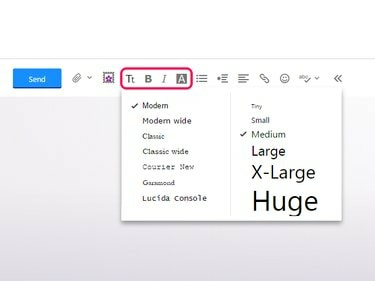
Αυτή η γραμμή εργαλείων προσφέρει επίσης λίστες με κουκκίδες και εσοχές.
Πίστωση εικόνας: Η εικόνα είναι ευγενική προσφορά της Yahoo
Υπόδειξη
Η γραμμή εργαλείων δεν προσφέρει εικονίδιο υπογράμμισης, επομένως προσθέστε υπογραμμίσεις πατώντας Ctrl-U. Οι συντομεύσεις Ctrl-B και Ctrl-I έντονη και πλάγια γραφή, αντίστοιχα.
Επιλογές σε επίπεδο λογαριασμού
Για επιλογές που επηρεάζουν ολόκληρο τον λογαριασμό σας Yahoo Mail, αντί για συγκεκριμένα μηνύματα, τοποθετήστε το δείκτη του ποντικιού πάνω από το εικονίδιο με το γρανάζι και επιλέξτε Ρυθμίσεις.
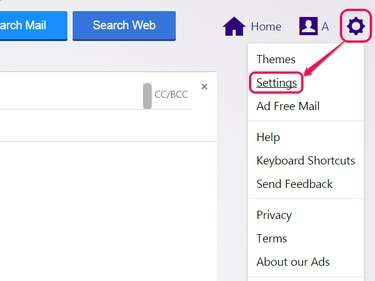
Ή για να αλλάξετε την εικόνα φόντου του ιστότοπου, κάντε κλικ στα Θέματα.
Πίστωση εικόνας: Η εικόνα είναι ευγενική προσφορά της Yahoo
Το Yahoo Mail έχει δεκάδες ρυθμίσεις για την προσαρμογή του ιστότοπου σύμφωνα με τις προτιμήσεις σας. Αφού αλλάξετε τις ρυθμίσεις, κάντε κλικ Αποθηκεύσετε να τελειώσω. Μερικές από τις πιο χρήσιμες ενότητες και ρυθμίσεις παρουσιάζονται εδώ.
Προβολή email
Στο Προβολή email καρτέλα, επιλέξτε πώς φαίνεται τα εισερχόμενά σας και πώς οργανώνει τα μηνύματα ηλεκτρονικού ταχυδρομείου. Οι επιλογές περιλαμβάνουν εάν θα εμφανίζονται προεπισκοπήσεις email στα εισερχόμενα και πόσο γρήγορα θα επισημαίνονται τα μηνύματα ως αναγνωσμένα. Αν δεν σας αρέσει το Yahoo Mail ομάδες απαντούν μαζί, σβήνω Ενεργοποίηση συνομιλιών. Για να επαναφέρετε ολόκληρο τον ιστότοπο σε παλαιότερο, απλούστερο στυλ, αλλάξτε την Έκδοση αλληλογραφίας σε Βασικός.

Τα αποσπάσματα είναι προεπισκοπήσεις μιας γραμμής στη γραμμή θέματος των μηνυμάτων ηλεκτρονικού ταχυδρομείου.
Πίστωση εικόνας: Η εικόνα είναι ευγενική προσφορά της Yahoo
Σύνταξη email
Σε Σύνταξη email, θα βρείτε επιλογές σχετικά με την προσθήκη παραληπτών στη λίστα επαφών σας και μια επιλογή για την προεπιλεγμένη γραμματοσειρά και μέγεθος κειμένου των εξερχόμενων μηνυμάτων ηλεκτρονικού ταχυδρομείου σας. Δεν μπορείτε να ορίσετε ένα προεπιλεγμένο χρώμα γραμματοσειράς, αλλά εάν χρησιμοποιήσετε α υπογραφή (επιλέγω Εμφάνιση υπογραφής εμπλουτισμένου κειμένου), η υπογραφή σας μπορεί να περιλαμβάνει επιλογές μορφοποίησης όπως το χρώμα.
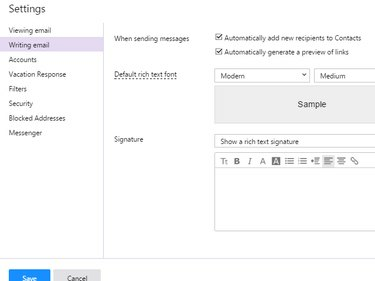
Μια άλλη επιλογή υπογραφής παρέχει μια υπογραφή απλού κειμένου χωρίς μορφοποίηση.
Πίστωση εικόνας: Η εικόνα είναι ευγενική προσφορά της Yahoo
Λογαριασμοί
ο Λογαριασμοί Η καρτέλα εμφανίζει επιλογές για τον λογαριασμό σας Yahoo, συμπεριλαμβανομένων τόσο του Yahoo Mail όσο και άλλων υπηρεσιών. Επισκεφτείτε αυτήν την καρτέλα για να Αλλάξτε τον κωδικό σας, προσθέστε νέες διευθύνσεις email, επεξεργαστείτε το προφίλ σας ή συνδέστε το στο Facebook.
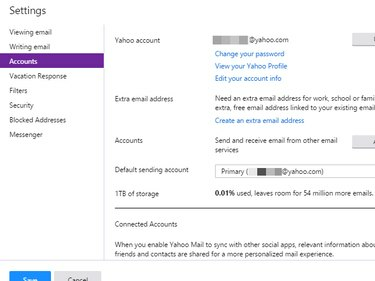
Αυτή η καρτέλα δείχνει επίσης πόσο αποθηκευτικό χώρο έχετε χρησιμοποιήσει.
Πίστωση εικόνας: Η εικόνα είναι ευγενική προσφορά της Yahoo
Φίλτρα
Φίλτρα σας βοηθά να οργανώσετε τα εισερχόμενα μηνύματά σας -- ή να αγνοήσετε εντελώς ορισμένους τύπους μηνυμάτων -- τοποθετώντας τα μηνύματα ηλεκτρονικού ταχυδρομείου σε διαφορετικούς φακέλους με βάση ορισμένα κριτήρια. Στο Φίλτρα καρτέλα, κάντε κλικ Προσθήκη για να φτιάξετε ένα νέο φίλτρο. Δώστε στο φίλτρο ένα όνομα για να το αναγνωρίσετε και, στη συνέχεια, προσθέστε κριτήρια που ταιριάζουν, όπως ο αποστολέας ή η γραμμή θέματος ενός μηνύματος ηλεκτρονικού ταχυδρομείου. Επιλέξτε το φάκελο όπου το φίλτρο πρέπει να καταθέσει αντίστοιχα μηνύματα ηλεκτρονικού ταχυδρομείου και κάντε κλικ Αποθηκεύσετε.
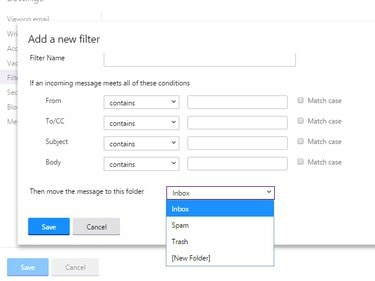
Επιλέξτε το φάκελο Κάδος για να διαγράψετε αυτόματα τα αντίστοιχα email.
Πίστωση εικόνας: Η εικόνα είναι ευγενική προσφορά της Yahoo
Υπόδειξη
Για να αγνοήσετε εντελώς έναν συγκεκριμένο αποστολέα, προσθέστε μια διεύθυνση email στο Αποκλεισμένες διευθύνσεις αντ' αυτού.
Ασφάλεια
ο Ασφάλεια Η καρτέλα έχει τρεις επιλογές. Εμφάνιση εικόνων σε μηνύματα ηλεκτρονικού ταχυδρομείου ορίζει εάν θα εμφανίζονται οι συνημμένες εικόνες αυτόματα ή μόνο μετά από ένα κλικ. Επιλέγω Ποτέ από προεπιλογή ή Πάντα, εκτός από τον φάκελο ανεπιθύμητων μηνυμάτων. Οι εικόνες στα ανεπιθύμητα μπορούν να ειδοποιήσουν έναν αποστολέα ανεπιθύμητης αλληλογραφίας ότι έχετε ανοίξει ένα μήνυμα, επομένως δεν μπορείτε να επιλέξετε να εμφανίζονται πάντα οι εικόνες μέσα στο φάκελο Ανεπιθύμητα. Η δεύτερη επιλογή ορίζει πόσο γρήγορα θα διαγραφούν τα ανεπιθύμητα email. Η τελευταία επιλογή σάς επιτρέπει να δημιουργήσετε διευθύνσεις μιας χρήσης, που σας βοηθούν να αποφύγετε ανεπιθύμητα μηνύματα κατά την εγγραφή σας σε ιστότοπους ή να παραμείνετε ανώνυμοι όταν δίνετε τη διεύθυνση email σας σε αγνώστους. Για να ξεκινήσετε, κάντε κλικ Δημιουργία ονόματος βάσης και επιλέξτε ένα όνομα ως βάση για όλες τις διευθύνσεις μιας χρήσης.
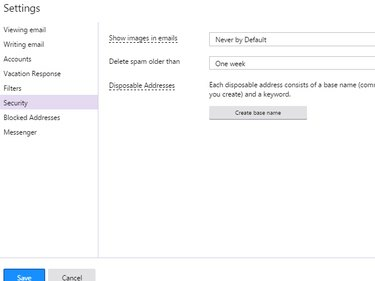
Λαμβάνετε μόνο ένα όνομα βάσης και δεν μπορείτε να το αλλάξετε αργότερα.
Πίστωση εικόνας: Η εικόνα είναι ευγενική προσφορά της Yahoo



